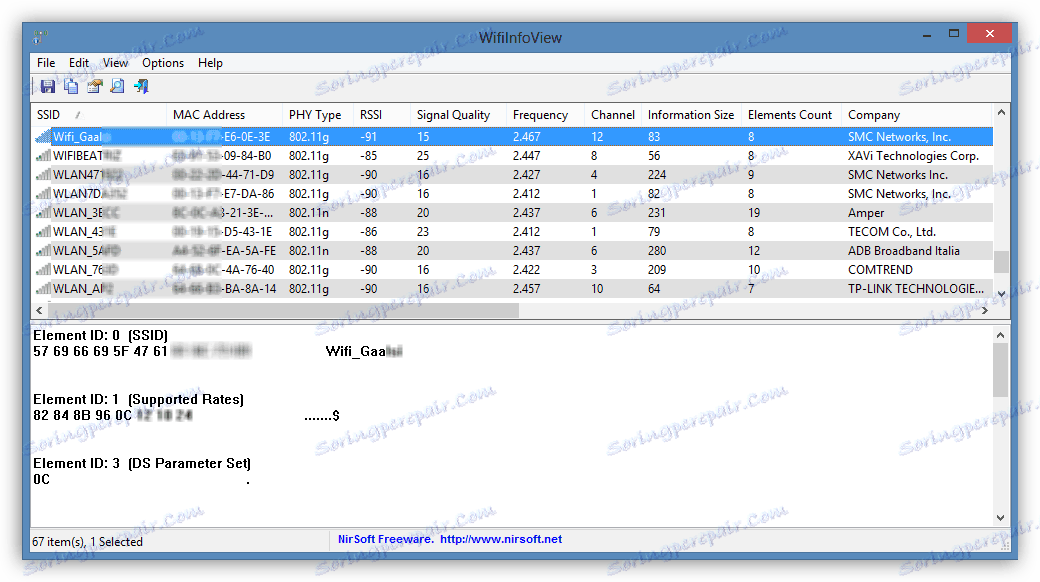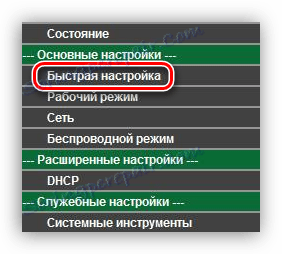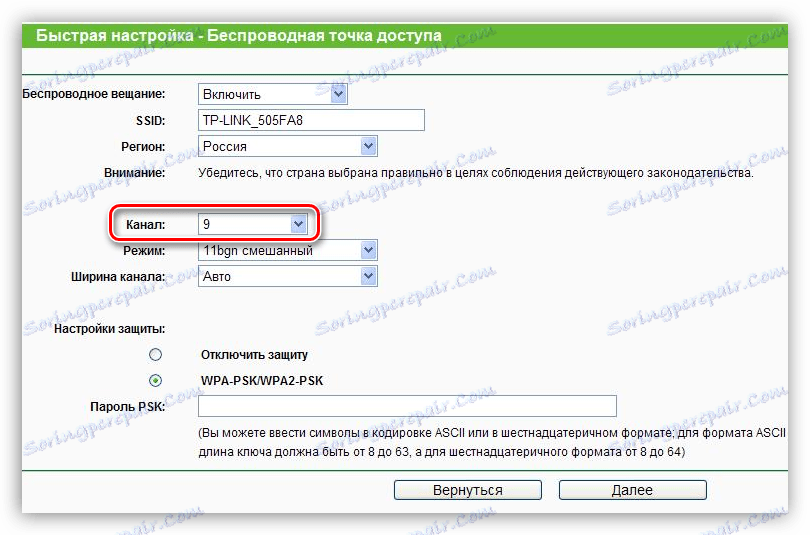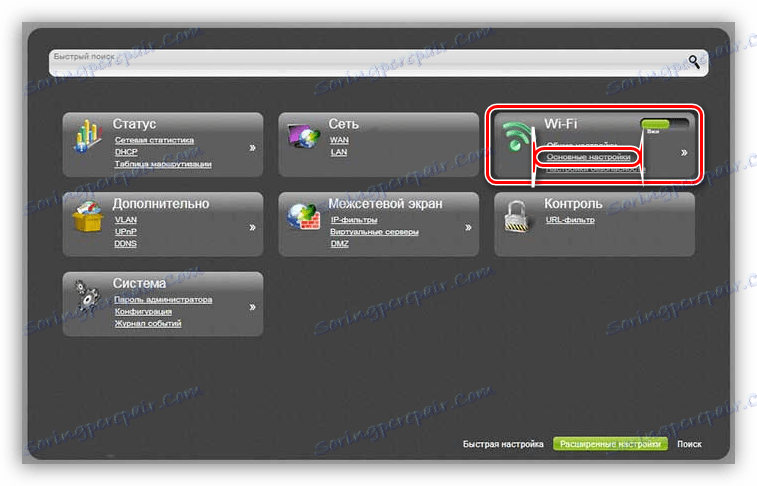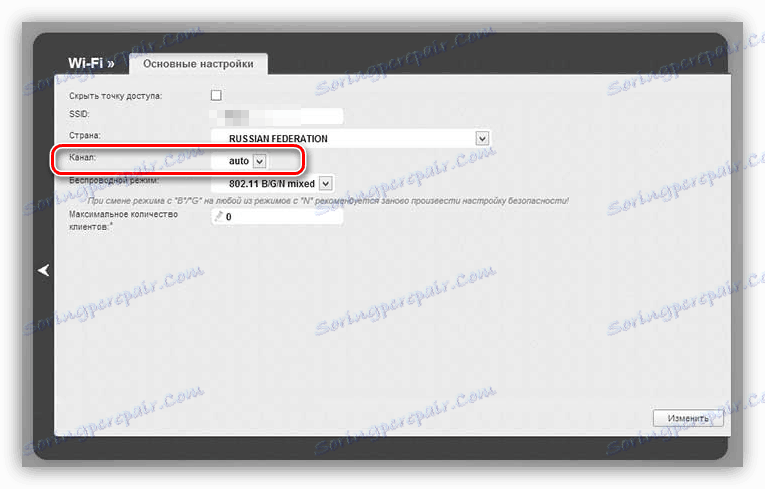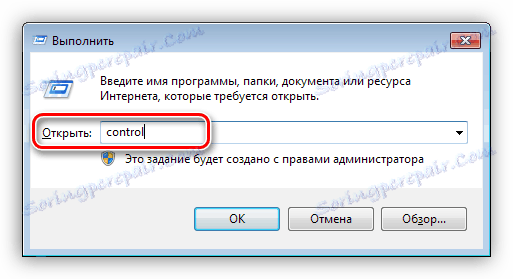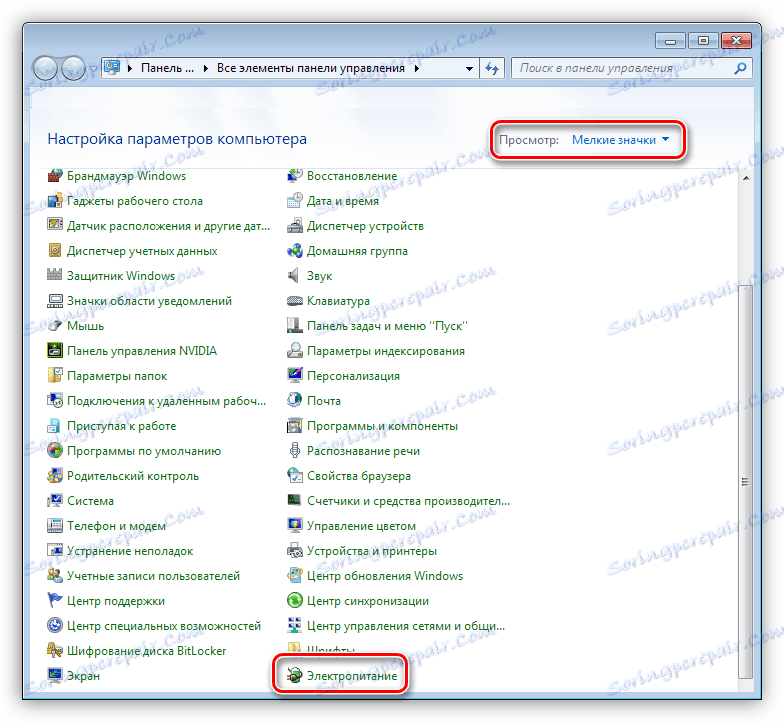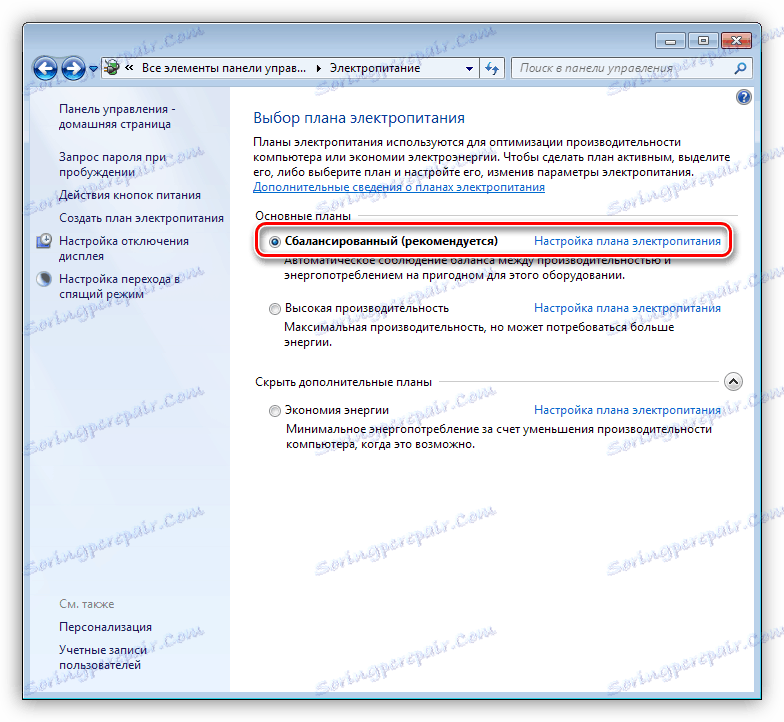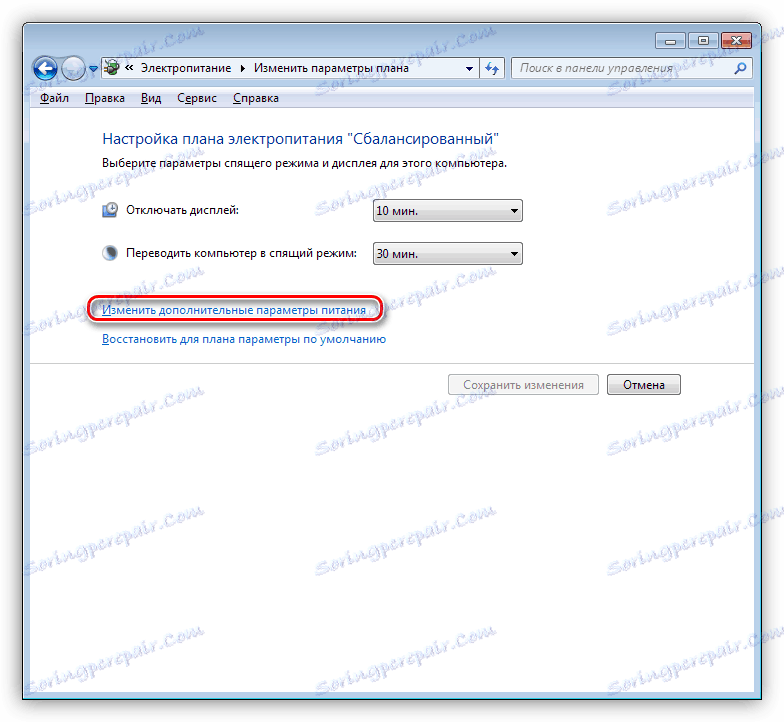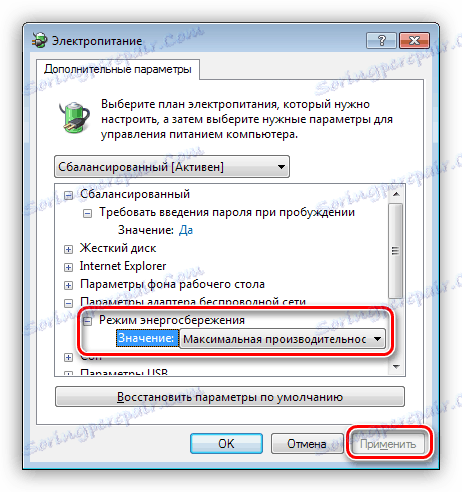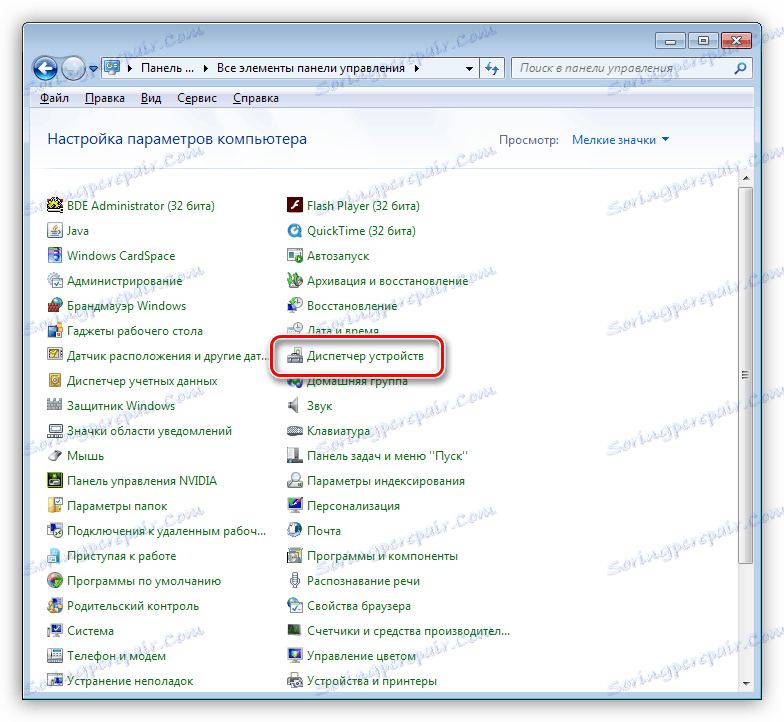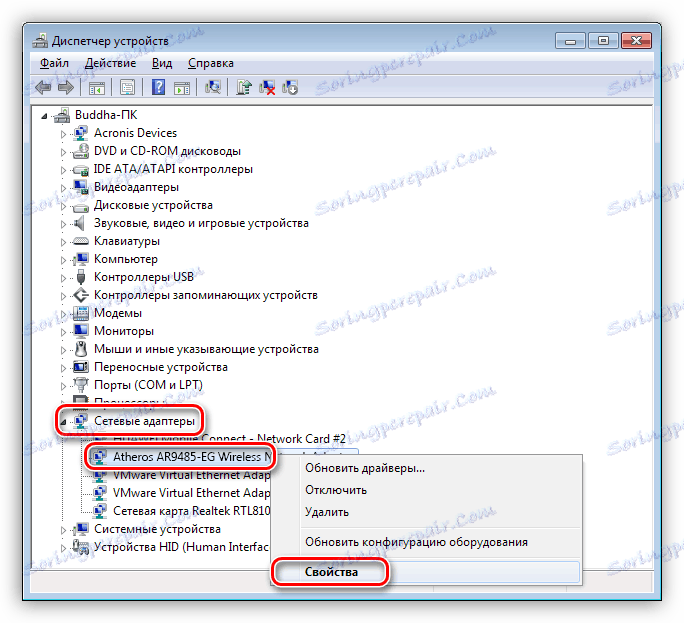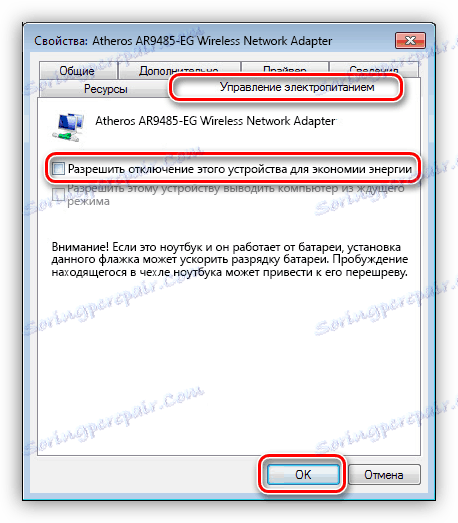Решавање проблема онемогућавања ВИ-ФИ на лаптопу
Бежичне технологије, укључујући ВИ-ФИ, су дуго и густо ушле у наш живот. Тешко је замислити модеран стан у којем људи не користе више мобилних уређаја повезаних са једним приступном тачком. У овој ситуацији, ситуације често настају када се Ваи-Фее искључи "на најинтересантније место", што узрокује извесну неугодност. Информације представљене у овом чланку ће помоћи у решавању овог проблема.
Садржај
Онемогућава ВИ-ФИ
Бежична веза може бити прекинута из различитих разлога и под различитим условима. Најчешће, Ваи-Фи нестаје када лаптоп напусти режим спавања. Постоје ситуације са прекидима комуникације током рада и, у већини случајева, потребно је поновно покретање лаптопа или рутера да би се обновио веза.
Разлози за ове кварове су неколико:
- Препреке на сигналном путу или значајно растојање од приступне тачке.
- Могуће сметње у каналу рутера, који укључује кућну бежичну мрежу.
- Погрешна подешавања плана напајања (у случају режима хибернације).
- Пропусти у раду ВИ-ФИ рутера.
Разлог 1: Одвојеност приступне тачке и препрека
Почели смо са овим разлогом не узалудно, јер често доводи до искључивања уређаја из мреже. Како препреке у стану су зидови, посебно престоница. Ако се на скали сигнала приказују само две поделе (или чак и једно), то је наш случај. У таквим условима може доћи до привремених прекида везе са свим наредним паузама преузимања, видео стопама и другима. Исто понашање се може примијетити када се помјерите од рутера на далеко.
У овој ситуацији можете урадити следеће:
- Ако је могуће, пребаците мрежу на 802.11н у подешавањима рутера. Ово ће повећати опсег покривености, као и брзину преноса података. Проблем је у томе што сви уређаји не могу радити у овом режиму.
Прочитајте више: Конфигурирање ТП-ЛИНК ТЛ-ВР702Н
- Прибавите уређај који може да функционише као репетитор (репетитор или једноставно "продужени" ВИ-ФИ сигнал) и ставите у слабу област покривања.
- Померите се ближе рутеру или га замијените моћнијим моделом.
Разлог 2: сметње
Интерференције на каналу могу изазвати близине бежичних мрежа и неких електричних уређаја. Ако је сигнал нестабилан од рутера, они често доводе до прекида везе. Постоје два решења:
- Одвојите рутер од извора електромагнетских сметњи - кућни апарати који су константно укључени у мрежу или редовно троше велике количине енергије (фрижидер, микроталасна пећница, рачунар). Ово ће смањити губитак сигнала.
- Пребаците на други канал у подешавањима. Нађите мање оптерећене канале насумице или помоћу бесплатног програма ВиФиИнфоВиев.
![Виндов ВифиИнфоВиев]()
- На ТП-ЛИНК рутера идите на ставку менија "Брзо подешавање" .
![Идите на брза подешавања приступне тачке на ТП-Линк рутеру]()
Затим одаберите жељени канал са падајуће листе.
![Пребацивање канала на рутер]()
- За Д-Линк, акције су сличне: у поставкама морате наћи "Основна подешавања" у "Ви-Фи" блока
![Идите на мрежна подешавања на Д-Линк рутеру]()
и пређите на одговарајућу линију.
![Пребацивање канала на Д-Линк рутер]()
- На ТП-ЛИНК рутера идите на ставку менија "Брзо подешавање" .
Узрок 3: Поставке штедње енергије
Ако имате моћан рутер, сва подешавања су тачна, сигнал је стабилан, али лаптоп губи мрежу када изађе из режима спавања, а проблем је у поставкама Виндовс плана напајања. Систем једноставно искључује адаптер за период спавања и заборавља да га поново укључи. Да бисте елиминисали ову невољу, потребно је извршити низ акција.
- Идите на "Контролна табла" . То можете учинити позивањем "Рун" менија комбинацијом тастера Вин + Р и уносом наредбе
control![Идите на контролну таблу помоћу Рун менија]()
- Затим, приказујемо приказ елемената у облику малих икона и изаберите одговарајући аплет.
![Идите на поставке напајања у оперативном систему Виндовс]()
- Затим идите на везу "Подешавање плана напајања" насупрот активираном режиму.
![Идите на поставке плана напајања у оперативном систему Виндовс]()
- Овде ће нам требати линк са насловом "Промени додатне поставке напајања" .
![Пребацивање на поставке додатних опција планирања напајања у оперативном систему Виндовс]()
- У отвореном прозору отворите "Поставке бежичног адаптера" и "Режим уштеде енергије" . Изаберите "Максималне перформансе" на падајућој листи.
![Конфигурисање бежичног адаптера за максималне перформансе у оперативном систему Виндовс]()
- Осим тога, потпуно искључите систем да бисте искључили адаптер како бисте избјегли додатне проблеме. Ово се ради у "Управнику уређаја" .
![Приступите апликацији Девице Манагер у Виндовс Цонтрол Панел-у]()
- Изаберите наш уређај у огранку "Мрежни адаптери" и идите на његова својства.
![Прелазак на опције мрежног адаптера у Виндовс управљачу уређаја]()
- Затим на картици за управљање напајањем уклоните ћуде испред ставке која вам омогућава да искључите уређај како бисте уштедели енергију и кликните на дугме У реду.
![Немојте онемогућавати бежични адаптер да бисте сачували напајање у програму Виндовс Девице Манагер]()
- Након извршених манипулација, лаптоп треба поново покренути.
Ова подешавања омогућавају вам да увек држите бежични адаптер. Не брините, потрошите мало.
Разлог 4: Проблеми са рутером
Такви проблеми се могу једноставно дефинисати: комуникација нестаје на свим уређајима одједном и помаже само рестарт роутера. То је због превазилажења максималног оптерећења на њему. Постоје два начина: или смањите оптерећење или купите моћнији уређај.
Исти симптоми могу се посматрати када провајдер присилно ресетује везу у случају повећаног оптерећења мреже, посебно ако се користи 3Г или 4Г (мобилни Интернет). Тешко је савјетовати нешто овдје, осим што минимизирати рад торрента, јер стварају максимални промет.
Закључак
Као што видите, проблеми са онемогућавањем ВИ-ФИ на лаптопу нису озбиљни. Довољно је направити потребна подешавања. Ако ваша мрежа има много потрошача у саобраћају или велики број соба, морате размишљати о куповини репетитора или снажнијег рутера.